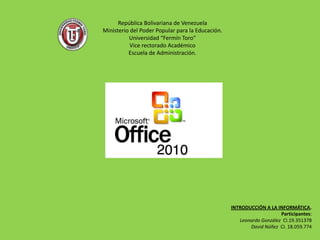
Equipo1
- 1. República Bolivariana de Venezuela Ministerio del Poder Popular para la Educación. Universidad “Fermín Toro” Vice rectorado Académico Escuela de Administración. INTRODUCCIÓN A LA INFORMÁTICA. Participantes: Leonardo González CI.19.351378 David Núñez CI. 18.059.774
- 2. BARRA DE TÍTULO. VENTANAS DE WORD BARRA DE MENÚS. Es la barra superior de la ventana donde Situada bajo la Barra de título, muestra el aparece el nombre del programa con el nombre de todos los menús que tiene la que estamos trabajando. aplicación. Si haces clic sobre uno de ellos, el menú se desplegará y te mostrará las opciones o comandos que contiene. A la derecha superior se encuentran tres botones: Minimizar. Tiene como función reducir la ventana de Word al icono que puedes ver en la barra Inicio de Windows. Restaurar. Su función es que la ventana no ocupe toda la pantalla; cuando se activa, el botón se transforma en el botón Maximizar, el cual hace que la ventana vuelva a ocupar la pantalla al completo. Cerrar. Permite al usuario cerrar el programa. BARRAS DE HERRAMIENTAS. Esta situada bajo la Barra de menús, se muestran diferentes conjuntos de iconos que te facilitan el trabajo. Realmente, estos iconos hacen lo mismo que las opciones que contienen los menús. Esta repetición se debe a que es mucho más Barra Formato. Facilita el acceso a los Barra Estándar. Muestra los iconos de cómodo hacer clic sobre un botón que tener que comandos que nos permitirán dar formato uso más normal como: crear, abrir y grabar seleccionar el nombre de un menú y luego al texto: transformarlo en negrita, cursiva, documentos, deshacer errores cometidos, seleccionar la opción o comando. subrayarlo, etc. etc.
- 3. ÁREA DE TRABAJO. Es el gran espacio en blanco que hay en la mitad de la pantalla, en esta parte de la ventana podrás escribir el texto que desees, insertar fotos, dibujos y todo aquello que quieras que contenga tu documento. Puede decirse que el área de trabajo es como el folio que tienes en la mesa cuando vas a escribir. BOTÓN OFFICE. Se encuentra en la esquina superior izquierda de la pantalla, se encuentran REGLA. Las reglas horizontal y vertical de Word las funciones principales, y accesamos a cada una de ellas posicionándonos sobre VENTANAS DE WORD se suelen utilizar para alinear los textos, la que nos interesa y pulsando enter en gráficos, tablas y otros elementos en el el teclado. documento. BARRA DE ESTADO. Es la barra inferior de la ventana de Word. En ella obtienes información sobre la página en la que se encuentra el punto de inserción; la sección en la que estás, la página actual y el número de páginas que tiene el documento; la distancia horizontal y el número de línea y de columna, como también la opción de sobrescribir y el idioma que se está usando para la revisión ortográfica. Barra de Desplazamiento Horizontal. Situada bajo el área de trabajo, su función Barra de Desplazamiento Vertical. depende del uso del zoom, del tamaño de papel Se encuentra a la derecha del área elegido. de trabajo la cual facilita el A la izquierda de la barra, tienes cuatro botones movimiento por el documento. que te permiten visualizar de distinta forma el documento. Si pones el puntero del ratón sobre cada uno de ellos, sin hacer clic, verás lo que representan.
